안녕하세요. 아이튠즈 백업 오류부터 연결 안됨, 인식 오류 등 여러 오류를 겪어 보셨을 텐데요. 이번 글에서는 그 중에서도, 아이튠즈 오류 21일 때, 이걸 어떻게 해결해야 하는지에 대해 알려드리려고 합니다. 이제 아이튠즈 오류 21이 발생해도 당황하지 말고 아래 글을 한 번 참고해 주시면 좋을 것 같습니다.
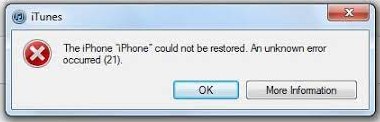
1 부: iTunes 오류 21이 발생하는 원인
간혹 인터넷을 검색하다 보면 아이튠즈에 대한 여러 오류에 대한 해결법을 물어보는 글들이 많이 존재합니다. 그 중, 아이튠즈 오류 21도 마찬가지인데요. 이 오류가 발생하면 '아이폰을 복원할 수 없습니다. 알 수 없는 오류가 발생했습니다(21).'이라는 문구가 화면에 노출됩니다.
그렇다면, 이 오류를 해결할 수 있는 방법에는 어떤 것이 있을까요? 우선 해결 방법을 파악하기 이전에 iTunes 오류 21이 왜 발생했는지를 알아야 할 필요가 있는데요. 왜냐하면, 모든 문제를 해결하기 위해서는 이것이 발생한 원인에 대해 짚고 넘어가는 것이 더욱 효과적이기 때문입니다.
아이튠즈 오류 21은 아이폰, 아이패드 또는 아이팟과 같은 iOS 장치를 복원하거나 업데이트할 때 발생할 수 있는데요. 구체적으로 설명해 드리자면, 아이튠즈는 펌웨어 파일의 진위를 확인하는데, 그 과정에서 무언가로 인해 오류가 발생하는 것이죠.
이 오류가 발생하면, "아이폰"을 복원할 수 없습니다. 알 수 없는 오류가 발생했습니다(21)과 같은 알림창이 뜨게 됩니다. 이 창이 나타난 이후에는 아이튠즈와 컴퓨터(Windows 혹은 Mac)이 충돌하여 마우스나 키보드가 입력이 느려지거나, 작동이 멈추는 상태가 발생할 수 있습니다. 이럴 때는 갑작스런 상황으로 많이들 당황하는 편인데요.
2 부: 아이마이폰 픽스포를 이용하여 원클릭 오류 21을 수정하기

이런 오류가 발생했을 때 사용하면 좋은 것이 바로 오류를 해결하는 데에 도움이 되는 전문 프로그램인 아이마이폰 픽스포(iMyFone Fixppo)입니다.
주요 기능
- 애플 로고 화면에서 멈춤 등 데이터 손실 없이 해결합니다.
- 암호 없이도 아이폰이나 아이패드를 원클릭 공장초기화 할 수 있습니다.
- 원클릭으로 복구 모드로 들어가거나 나갑니다.
- iTunes의 최고의 대체품이 될 수 있습니다.
사용 단계
단계 1.먼저 Mac이나 Windows에서 아이마이폰 픽스포를 설치해야 합니다.
단계 2.픽스포를 실행하여 '더 많은 도구'로 이동하여 'iTunes 수리' 아이콘을 클릭합니다.
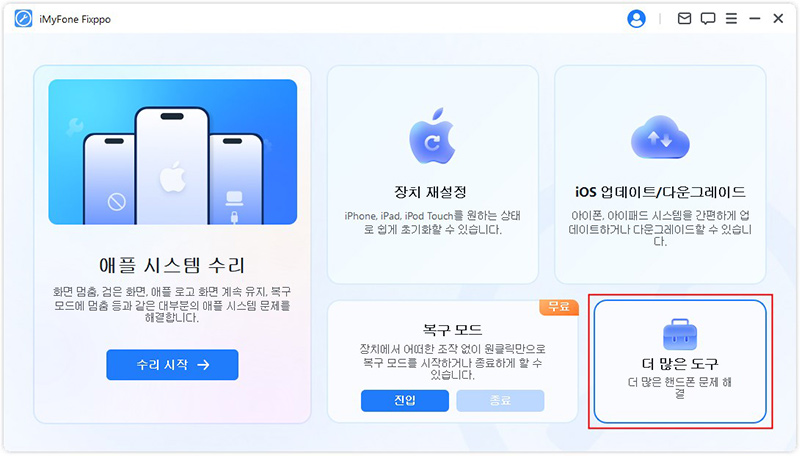
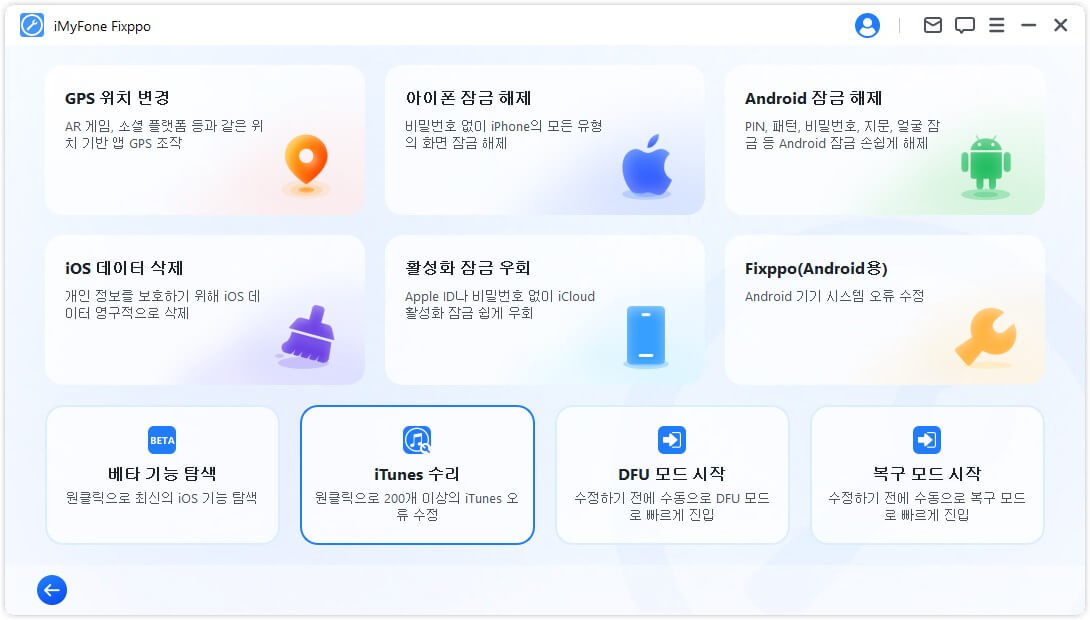
단계 3.아이튠즈에서 발생한 문제를 확인하여 문제를 찾아낼 것입니다.
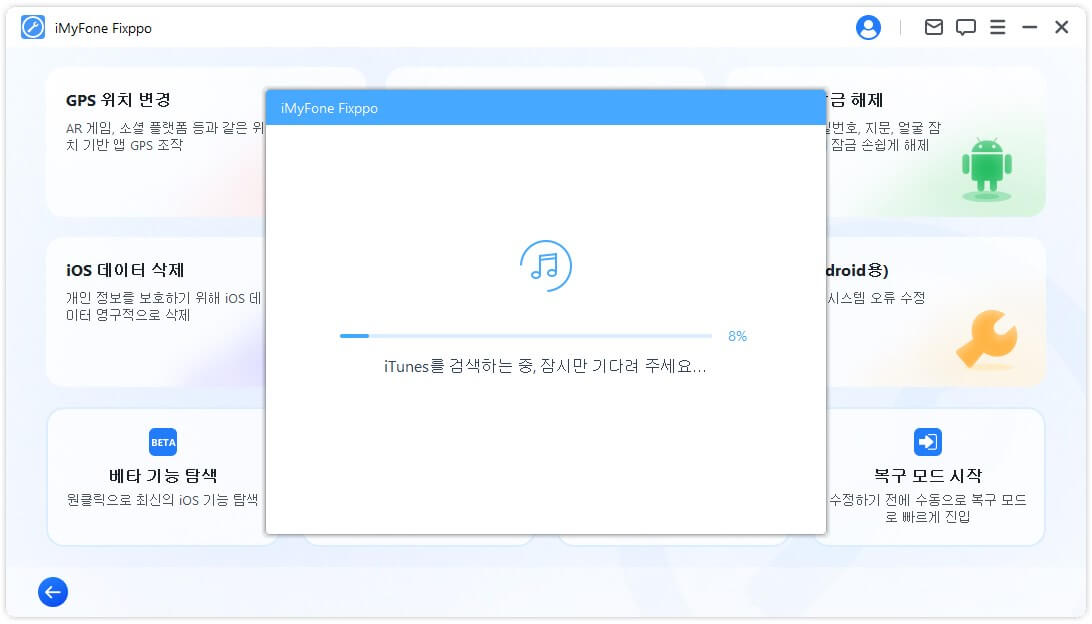
아이튠즈에 오류가 없는 경우 수정할 필요 없을 겁니다.

3 부: iTunes 오류 21을 수정하는 다른 4가지 방법
물론, 아이마이폰 픽스포 이외에도 다른 방법을 통해 아이튠즈 오류 21을 해결할 수도 있는데요. 그 방법은 다음과 같습니다.
1. 불필요한 USB 케이블 뽑기
첫 번째 방법은 바로, Windows와 Mac에 꽂혀져 있는 불필요한 USB 케이블을 뽑는 것입니다. 불필요한 장치가 많이 꽂혀져 있으면 컴퓨터에 오류가 발생할 수도 있는 만큼 iOS 기기를 제외한 다른 기기는 다 제외해 주세요.

2. 안티 바이러스 소프트웨어를 일시 비활성화하기
두 번째 방법은 바로, 안티 바이러스를 일시 비활성화하는 것입니다. 바이러스 백신을 종료하는 것은 때론 위험하지만, 아이튠즈 21과 같은 오류를 방지하는 데에 큰 역할을 하기도 합니다. 안티 바이러스 프로그램에 방화벽이 있는지 확인한 다음, 아이튠즈가 목록에서 제거되어 있는지 확인하세요.
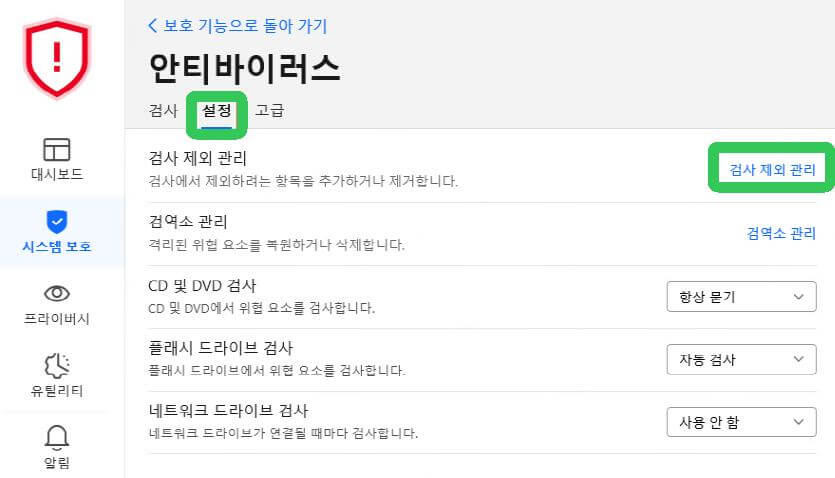
3. iTunes를 업데이트하기
아이튠즈가 최신 버전인지 확인하여 이전 버전이라면 업데이트 해서 재시작 하는 것입니다. 이 방법은 다른 여러 방법 중에서도 간단한 문제 해결 방법인데요. iOS 기기 연결을 끊고 기존의 아이튠즈를 종료한 다음, 아이튠즈를 업데이트해서 iOS 기기를 다시 연결해서 업데이트나 복원을 이어서 진행하면 됩니다.
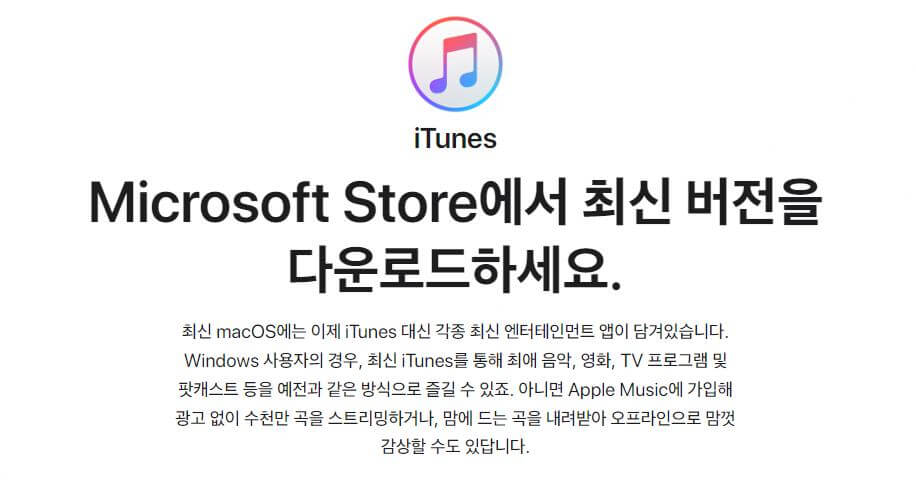
4. DFU 모드로 들어가 iTunes 오류 21을 수정하기
네 번째 방법은 DFU 모드로 들어가 아이튠즈 오류 21을 수정하는 것입니다. DFU 모드는 아이폰을 초기화하는 것으로, 아이튠즈 21 오류가 완전히 사라지게 하는 데에 도움이 되지만, 앞서 알려 드린 방법을 모두 해 보신 다음에 시도해 보시기 바랍니다.
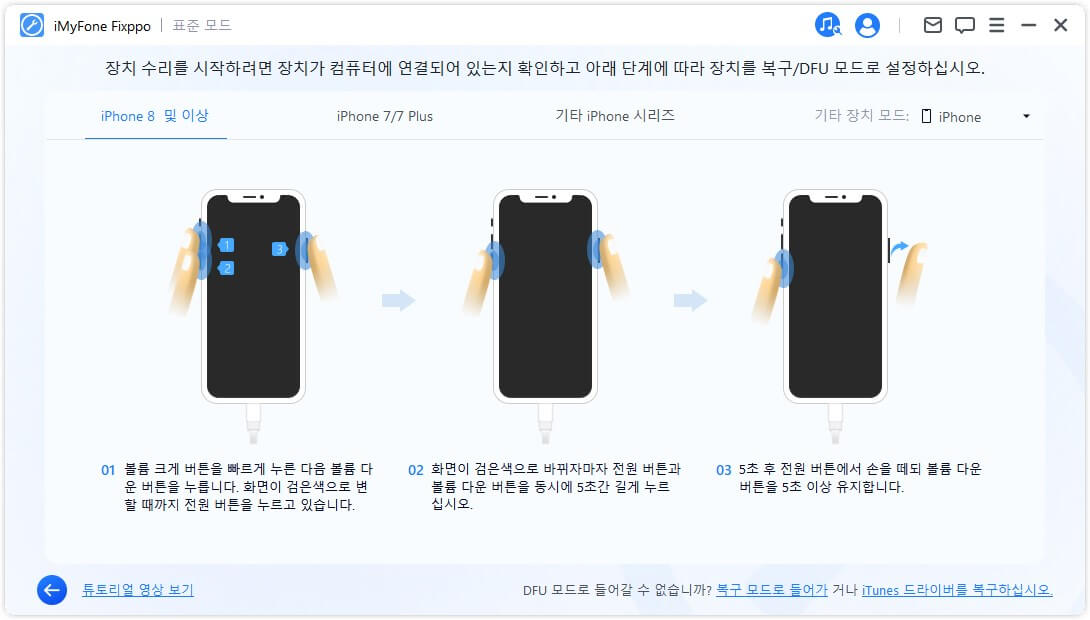
결론
이상으로 아이튠즈 오류 21을 해결하는 방법에 대해 알아 보았는데요. 여러 방법을 알려드렸지만, 그 중에서도 가장 쉽고, 편리한 방법은 아이마이폰 픽스포를 다운로드하여 아이튠즈의 문제점을 찾아 오류를 해결하는 것이라고 할 수 있습니다. 가능하다면, 해당 프로그램을 다운로드하여 문제 해결을 하시기 바랍니다.


















